Die Timemaster Zeiterfassung speichert alle relevanten Daten wie Personal, Zeitbuchungen oder auch Bewertungsgrundlagen lokal ab. Benötigt wird hierfür ein SQL Server als Datenbankspeicher.
Die beispielhafte Installation von SQL Express 2022 wird in dem nachfolgenden Video durchgeführt:
Die Daten von Timemaster können auch in einen bereits bestehenden SQL-Server integriert werden. Wir empfehlen jedoch, eine eigenständige Instanz für die Zeiterfassung zu erzeugen, um ein ungewünschtes Wechselverhalten zu anderer Software ausschließen zu können.
Die nachfolgende Übersicht hilft, den korrekten SQL Server zu installieren:
Microsoft SQL Server:
2016 (Express)
2017 (Express)
2019 (Express)
2022 (Express)
Geeignet für:
Windows Server 2016
Windows Server 2016, 2019
Windows Server 2016, 2019, 2022
Windows Server 2016, 2019, 2022
Nach dem Download des SQL Server Setups sollte der Menüpunkt “Medien herunterladen” angewählt werden. Es folgt dann der vollständige Download der SQL Server-Anwendung.
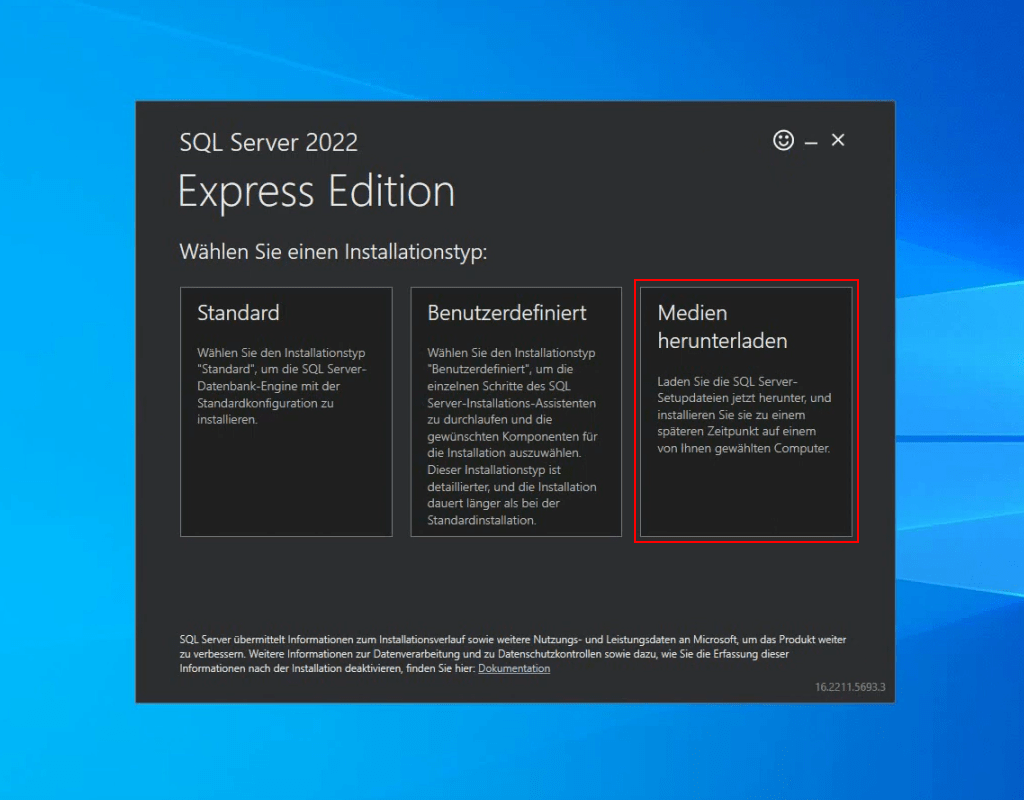
Nach dem Download muss die Anwendung aus dem entsprechenden Zielverzeichnis gestartet werden.
Im SQL Server-Installationscenter ist unter “Installation” der Punkt “Neue eigenständige SQL Server-Installation oder Hinzufügen von Funktionen zu einer vorhandenen Instanz” auszuwählen.
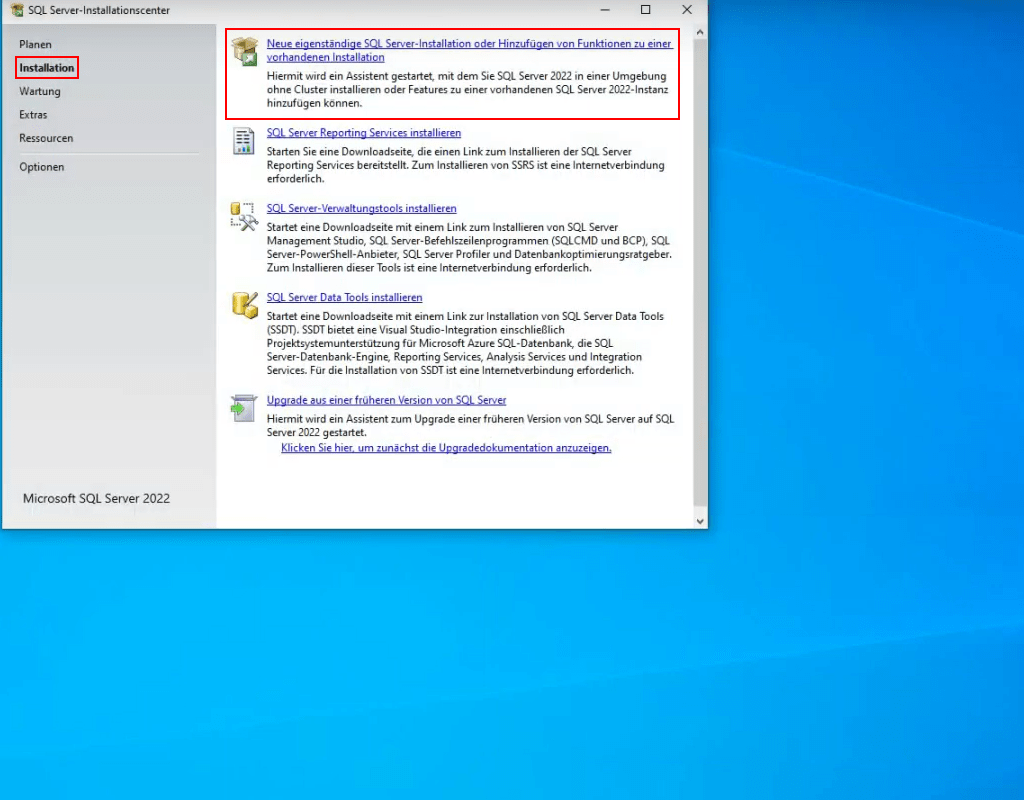
Während des Installationsvorgangs sind die Eingabe eines Instanznamens sowie die Aktivierung des “gemischten Modus” erforderlich. Alle zusätzlichen Abfragen können mit “Weiter” bestätigt werden.
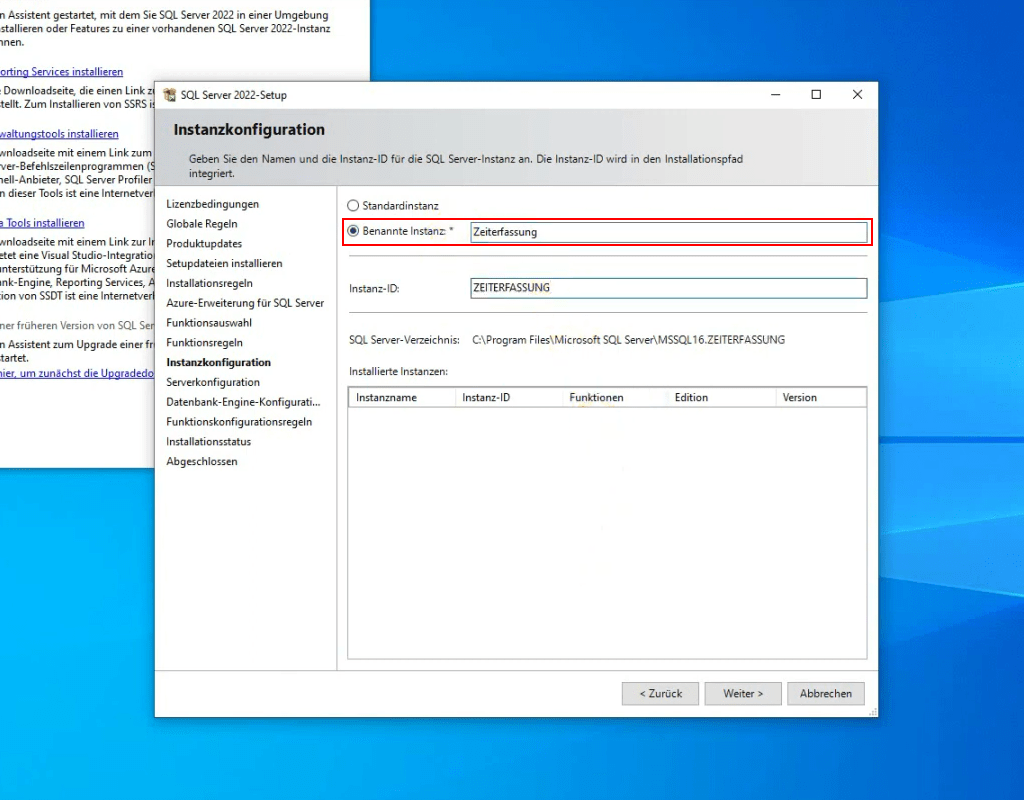
Die Eingabe des Instanznamens dient als Orientierungshilfe und ist gerade bei Verwendung mehrerer SQL Instanzen unerlässlich.
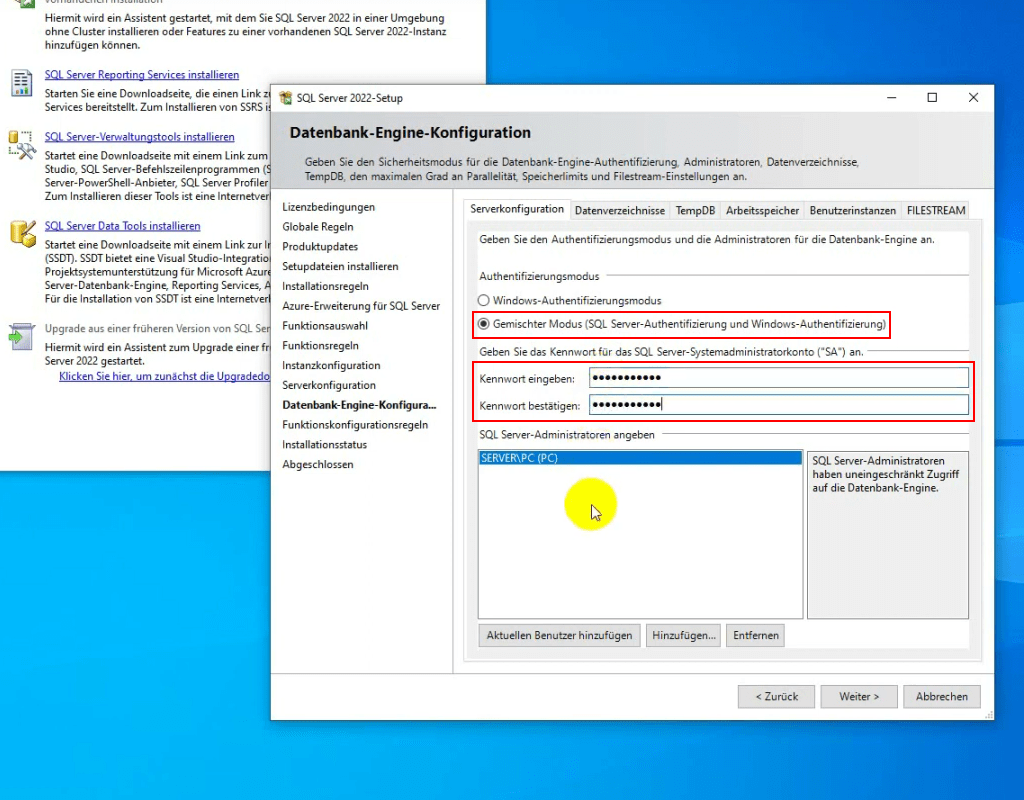
Bei Aktivierung des “gemischten Modus” wird automatisch ein SQL Server-Adminstratorkonto (SA) erstellt. Die Eingabe eines Passworts ist daher zwingend erforderlich.
Für Timemaster wird der SA-Login später nicht benötigt, jedoch sollten Sie sich das Passwort für administrative Zwecke notieren.
Bei gleichzeitiger Verwendung mehrerer SQL-Instanzen muss sichergestellt werden, dass diese unterschiedliche Ports für die Abfrage verwenden.
Die Konfiguration der Ports erfolgt im “SQL Server Konfigurationsmanager”
Der SQL Server Konfigurationsmanager kann im Windows Startmenü unter
Programme > Microsoft SQL Server > Konfigurations-Manager gefunden werden
Alternativ zum Startmenü kann der SQL-Konfigurations-Manager auch direkt über
das Programmverzeichnis aufgerufen werden, beispielsweise:
C:\Windows\SysWOW64\SQLServerManager15.msc
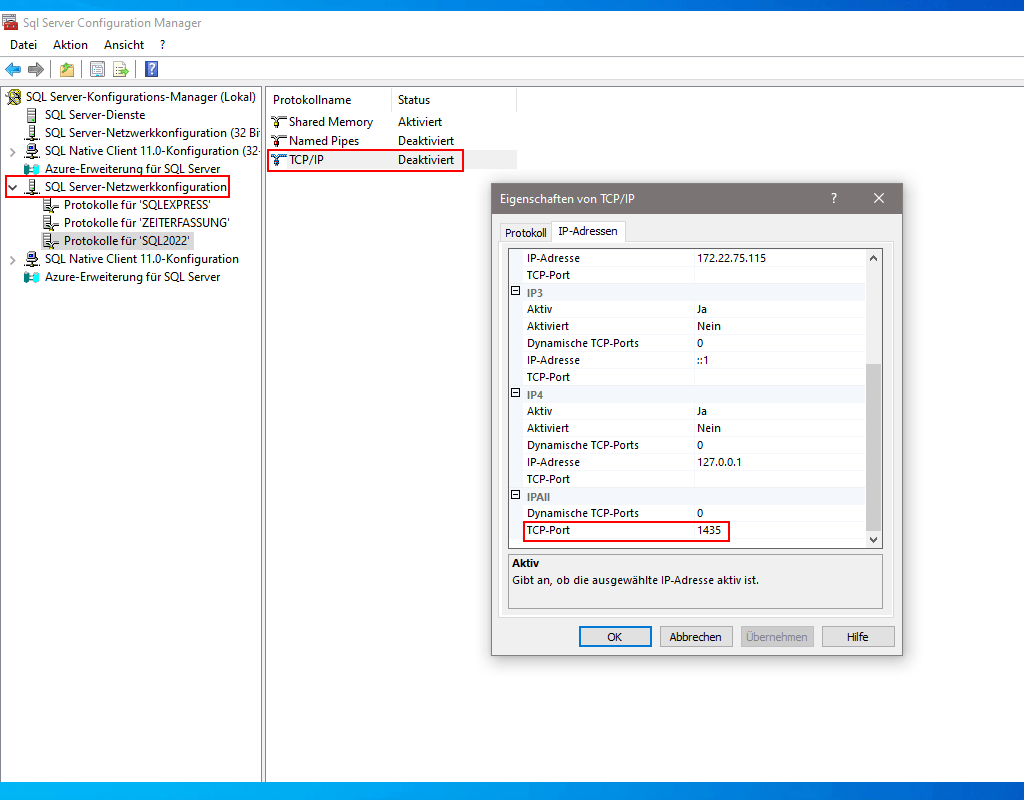
Innerhalb des Konfigurationsmanagers ist der Punkt „SQL Server- Netzwerkkonfiguration“ und anschließend die angelegte Instanz
auszuwählen.
Rechts im Feld muss „TCP/IP“ doppelt angeklickt werden. Im nachfolgenden Menü kann dann unter dem Reiter „IP-Adresse“ unten bei „IPAll“ und „TCP-Port“ der Port angepasst werden. Standardmäßig ist der Port immer auf 1433 eingestellt. Sollte dieser Port schon belegt sein, kann alternativ ein anderer freier Port (z.B. 1434, 1435, etc.) verwendet werden.
Im Anschluss ist ein Neustart des SQL-Server Dienstes erforderlich!
Sie können nicht gleichzeitig Cloud- und On-Premise-Produkte im Warenkorb haben.
+49 491 6008-460
info@timemaster.de
+49 491 6009-461
vertrieb@timemaster.de
Erhalten Sie in Kürze Ihren Zugang zu den kostenlosen Demo-Versionen